と
でお話しした内容です。
「リソース レベルで閲覧者と Windows Admin Center 管理者ログイン/Windows Admin Center Administrator Loginのアクセス許可が必要です。」という要件は、下記の各々に記載されています。
上記セッション資料では、Azure IaaS VMとAzure Arc対応サーバーで、セットアップの流れとして、Windows Admin Center 管理者ログイン/Windows Admin Center Administrator Loginのアクセス許可をご説明しました。
以前のWindows Admin Center in Azure (WAC in Azure)からの変更点となります。本稿でも、Azure IaaS VMを例にその流れを振り返ってみます。
- [Windows Admin Centerをインストールすために送信ポートを開く]のみチェックし、[インストール]をクリック
- 権限付与のため、[Windows Admin Center Administrator Login]の帯をクリック
- リソースのIAMから、下記画面の中ほどにある[ロールの割り当ての追加]をクリック
- [Windows Admin Center Administrator Login]をクリック後、[次へ]をクリック
- ロールに追加するメンバー選択後、[次へ]をクリック
- [レビューと割り当て]をクリック
- ロールの割り当てを確認
- 再び、Windows Admin Center in Azureに戻ると、接続先の指定画面
- AzureのプライベートIPアドレスが接続先であることを確認し、[接続]をクリック
- Windows Admin Center in Azureの画面が表示されます。
以前確認した際には、上記項番2~7はなく、セットアップ完了次第、項番9になっていました。ということで、リソースへの権限付与を忘れないようにしましょう。



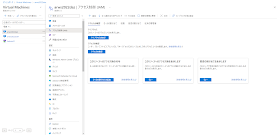







0 件のコメント:
コメントを投稿